 Als PDF Scannen-Taste
Als PDF Scannen-Tasteb.
 Scan to E-mail-Taste
Scan to E-mail-Tastec.
 Copy-Taste
Copy-Tasted.
 Start-Taste
Start-Taste
|
||||||||||||||||||||
Starten eines Scan-Vorgangs mit den Scanner-Tasten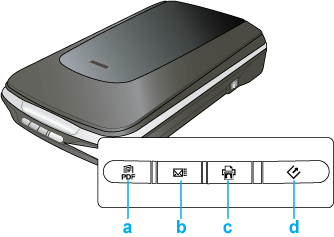 a.
 Als PDF Scannen-Taste Als PDF Scannen-Tasteb.  Scan to E-mail-Taste Scan to E-mail-Tastec.  Copy-Taste Copy-Tasted.  Start-Taste Start-Taste Start-Taste Start-Taste
Wenn ein Programm nach Drücken einer Taste nicht gestartet wird, finden Sie weiteren Informationen unter Durch Drücken einer Scanner-Taste wird nicht das richtige Programm gestartet.
Wenn Sie den Scan-Modus ändern möchten, finden Sie weitere Informationen unter Ändern des Scan-Modus.
Sie können der
 Start-Taste auch ein Projektprogramm in der Epson Creativity Suite oder ein anderes kompatibles Windows-Programm zuordnen. Siehe Zuordnen eines Programms zu einer Scanner-Taste für weitere Informationen. Start-Taste auch ein Projektprogramm in der Epson Creativity Suite oder ein anderes kompatibles Windows-Programm zuordnen. Siehe Zuordnen eines Programms zu einer Scanner-Taste für weitere Informationen. Scan to PDF-Taste Scan to PDF-Taste
Wenn ein Programm nach Drücken einer Taste nicht gestartet wird, finden Sie weitere Informationen unter Durch Drücken einer Scanner-Taste wird nicht das richtige Programm gestartet.
Sie können der
 Scan to PDF-Taste auch ein in der Epson Creativity Suite enthaltenes Projektprogramm oder ein anderes kompatibles Windows-Programm zuordnen Siehe Zuordnen eines Programms zu einer Scanner-Taste für weitere Informationen. Scan to PDF-Taste auch ein in der Epson Creativity Suite enthaltenes Projektprogramm oder ein anderes kompatibles Windows-Programm zuordnen Siehe Zuordnen eines Programms zu einer Scanner-Taste für weitere Informationen. Copy-Taste Copy-Taste
Wenn ein Programm nach Drücken einer Taste nicht gestartet wird, finden Sie weitere Informationen unter Durch Drücken einer Scanner-Taste wird nicht das richtige Programm gestartet.
Sie können der
 Copy-Taste auch ein in der Epson Creativity Suite enthaltenes Projektprogramm oder ein anderes kompatibles Windows-Programm zuordnen. Siehe Zuordnen eines Programms zu einer Scanner-Taste für weitere Informationen. Copy-Taste auch ein in der Epson Creativity Suite enthaltenes Projektprogramm oder ein anderes kompatibles Windows-Programm zuordnen. Siehe Zuordnen eines Programms zu einer Scanner-Taste für weitere Informationen. Scan to E-mail-Taste Scan to E-mail-Taste
Wenn ein Programm nach Drücken einer Taste nicht gestartet wird, finden Sie weitere Informationen unter Durch Drücken einer Scanner-Taste wird nicht das richtige Programm gestartet.
Sie können der
 Scan to E-mail-Taste auch ein in der Epson Creativity Suite enthaltenes Projektprogramm oder ein anderes kompatibles Windows-Programm zuordnen Siehe Zuordnen eines Programms zu einer Scanner-Taste für weitere Informationen. Scan to E-mail-Taste auch ein in der Epson Creativity Suite enthaltenes Projektprogramm oder ein anderes kompatibles Windows-Programm zuordnen Siehe Zuordnen eines Programms zu einer Scanner-Taste für weitere Informationen. | ||||||||||||||||||||